Como encontrar arquivos duplicados? Ferramentas internas e de terceiros
Você está preocupado em ficar sem memória no seu computador? Especialmente se você não tem certeza do que está causando isso. Muitas vezes, o culpado são os arquivos duplicados que se acumulam ao longo do tempo, e você não percebe. Organizar e excluir manualmente esses arquivos é tedioso e toma um tempo valioso. Felizmente, com o localizadores de arquivos duplicados, você pode identificar e remover rapidamente arquivos duplicados desnecessários em alguns cliques. Neste guia, mostraremos algumas das melhores ferramentas para usar, tanto de softwares de terceiros quanto daqueles que vêm com seu computador.
CONTEÚDO DA PÁGINA:
- Parte 1. Por que você precisa de localizadores de arquivos duplicados
- Parte 2. Melhor ferramenta para transferir arquivos duplicados para o computador
- Parte 3. Localizadores de arquivos duplicados integrados no Windows e Mac
- Parte 4. Encontre facilmente arquivos duplicados com o Systweak Duplicate Files Fixer
Parte 1. Por que você precisa de localizadores de arquivos duplicados
Como usamos computadores todos os dias, é fácil acumular um grande número de arquivos, como documentos, fotos, vídeos e assim por diante, e muitas vezes você pode não perceber que baixou ou armazenou repetidamente, com o tempo, esses arquivos ocuparão silenciosamente muito espaço no disco rígido e reduzirão o desempenho do sistema. Pode ser recomendado usar localizadores de arquivos duplicados neste caso, mas se você não sabe muito sobre isso, aqui está o porquê de você precisar deles:
. Liberar espaço: Arquivos duplicados podem consumir uma grande parte do seu armazenamento, e um localizador de arquivos duplicados ajuda você a localizar e excluir esses arquivos com eficiência, liberando espaço para dados mais importantes.
. Economize tempo: Identificar duplicatas é tedioso e consome muito tempo, mas se você usar um localizador de arquivos duplicados, poderá fazer o trabalho em minutos, economizando tempo e esforço.
. Melhorar o desempenho: Quando seu espaço de armazenamento está cheio de arquivos duplicados, isso pode indiretamente fazer com que seu computador fique lento. Remover arquivos duplicados pode ajudar a acelerar seu computador.
Parte 2. Melhor ferramenta para transferir arquivos duplicados para o computador
Quase todos os softwares que podem encontrar arquivos duplicados são somente para PC, tornando o gerenciamento e a exclusão deles mais fáceis. E se você ainda tiver alguns arquivos armazenados no seu telefone e quiser mesclá-los no seu computador para lidar com arquivos duplicados de forma mais eficiente? Use a ferramenta de transferência mais poderosa, Apeaksoft MobieTrans, para facilitar e garantir que seu dispositivo permaneça limpo.
Encontre e gerencie arquivos duplicados facilmente
- Transfira muitos tipos de dados, como fotos, músicas, vídeos, contatos, etc.
- Visualize os arquivos antes de transferi-los para economizar tempo e espaço de armazenamento.
- Faça backup e restaure arquivos entre dispositivos iOS, dispositivos Android e computadores.
- Ele suporta as marcas mais famosas, incluindo iPhone, Samsung, HTC, Motorola, etc.
Download seguro

Passo 1. Depois de baixar e instalar Apeaksoft MobieTrans no seu computador, clique para iniciar e conectar seu telefone ao computador. Após a conexão ser bem-sucedida, o sistema detectará automaticamente as informações básicas do seu telefone. Após a confirmação, selecione o tipo de arquivo que deseja transferir na barra de ferramentas à esquerda.
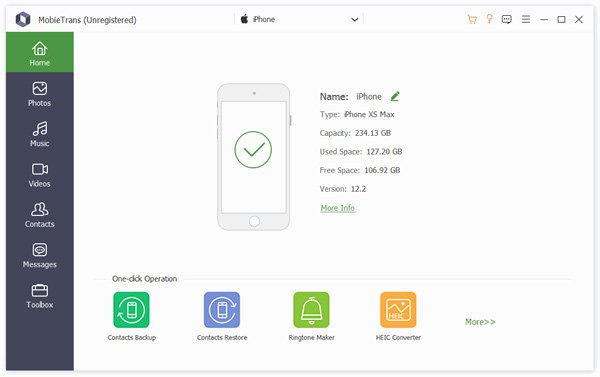
Passo 2. Aguarde pacientemente que os dados sejam carregados para ajudar você a encontrar os arquivos necessários; o sistema classificará todos eles automaticamente. Você pode visualizar todos os arquivos e verificá-los diretamente.
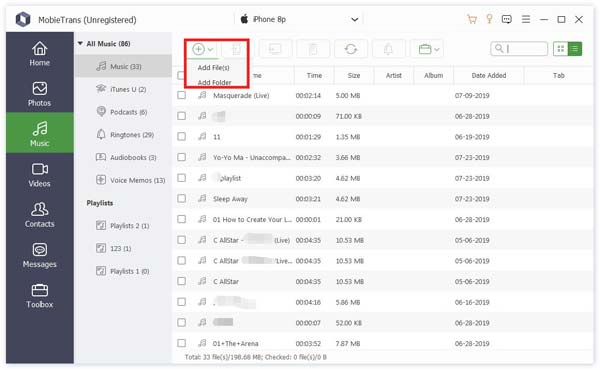
Passo 3. Por fim, confirme se todos os dados que precisam ser transferidos estão selecionados e clique em Exportar para PC na barra de ferramentas superior. Após a transferência, você pode encontrá-los no endereço de armazenamento predefinido no seu computador.
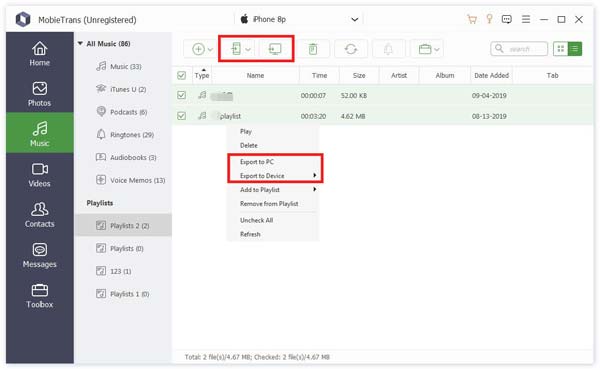
Parte 3. Localizadores de arquivos duplicados integrados no Windows e Mac
Seja um usuário do Windows ou do Mac, seu computador fornecerá ferramentas básicas para encontrar arquivos duplicados. Esses recursos integrados ajudam você a gerenciar arquivos duplicados. Embora a maioria não ofereça recursos avançados, você ainda pode usá-los para executar tarefas mais simples com eficiência.
Para Windows
Para usuários do Windows, encontrar duplicatas é relativamente fácil porque o -cópia de o sufixo é atribuído à cópia do arquivo por padrão, então você pode usar o Prompt de comando diretamente para encontrar arquivos duplicados. Embora esse método não exija o download de nenhum plug-in, ele é mais adequado para usuários com certo conhecimento, e se você for iniciante, não se preocupe; siga os passos abaixo.
Passo 1. Clique com o botão direito do mouse na pasta onde deseja procurar arquivos duplicados e escolha Copiar como caminho. Então aperte Windows e X no seu teclado para executar Terminal Windows (Admin).
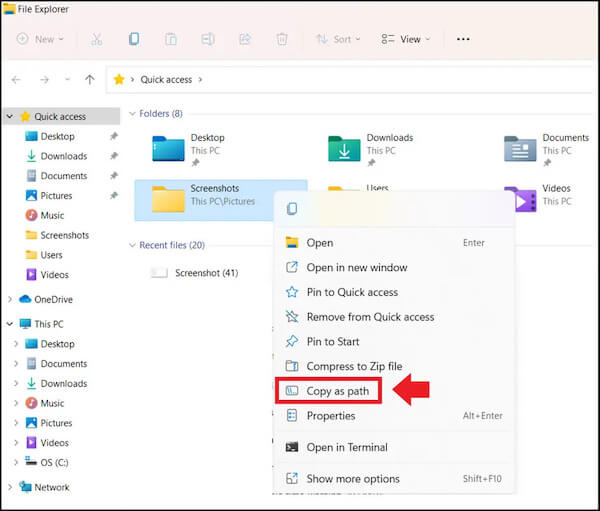
Passo 2. Mova o mouse até o botão de seta para baixo na parte superior e selecione Prompt de comando para executá-lo como administrador.
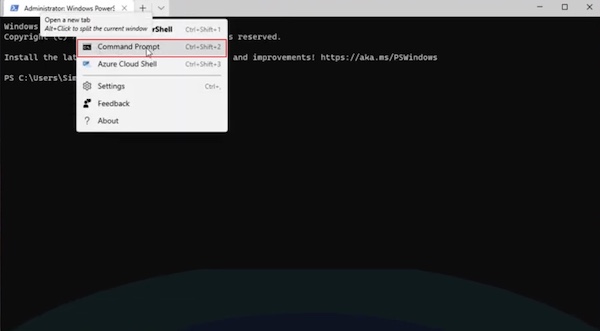
Passo 3. Digite o comando cd/d "caminho da pasta" para encontrar arquivos duplicados. Cole a pasta selecionada que você acabou de copiar no caminho da pasta, em seguida, pressione o botão Entrar chave.
Passo 4. Continue adicionando o comando del "* -copy. extensão". Aqui o extensão significa o tipo de arquivo que você deseja excluir. Por exemplo, se você deseja excluir arquivos JPG duplicados, digite do "* -copy.jpg".
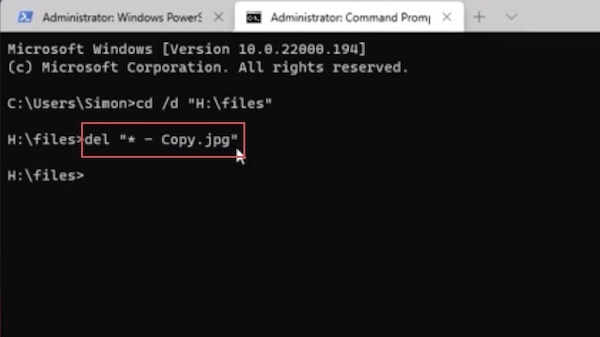
Finalmente, pressione Entrar e CMD começará a escanear e listar automaticamente os arquivos duplicados. Durante esse processo, se o seu computador estiver ficando sem memória e isso pode causar uma tela azul no Windows, você pode limpar o disco rígido do computador após repará-lo e repetir os passos acima.
Para Mac
Muitas pessoas não sabem que o Mac também tem um plug-in funcional semelhante ao CMD do Windows chamado Terminal Command, com métodos semelhantes, mas instruções específicas diferentes. Se você não quiser usar esse método complicado de operação, há em destaque para você, que fornece uma maneira simples de localizar arquivos duplicados. As opções de busca e classificação do Finder podem identificar arquivos com o mesmo nome ou tipo.
Passo 1. Abra Finder > Documentos no seu Mac, onde você deseja encontrar arquivos duplicados. Toque em Command e F para pesquisar, escolher Outros no Tipo opção e procure por tamanho se você deseja apenas excluir arquivos grandes aqui.
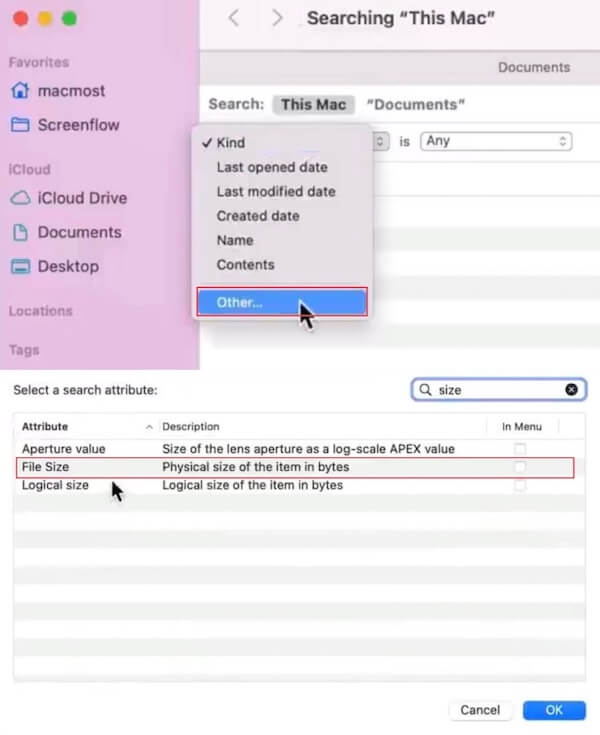
Passo 2. Então, você pode configurá-lo para procurar todos os arquivos maiores que 1 MB na barra de ferramentas superior. Se o tamanho específico de cada arquivo não for exibido, você pode clicar no Controlar clique nesta página e confira Tamanho. Agora, você pode separar arquivos duplicados por tamanho e limpá-los.
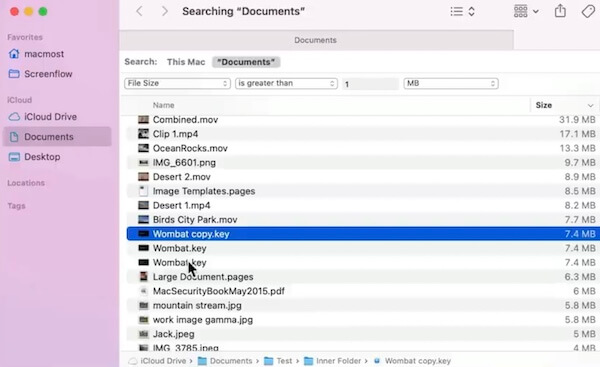
Parte 4. Encontre facilmente arquivos duplicados com o Systweak Duplicate Files Fixer
Embora ferramentas integradas possam ajudar você com a limpeza simples de arquivos duplicados, não se deve ignorar que elas têm limitações significativas. Se você quiser excluir todos os arquivos duplicados de forma mais eficiente e completa, você pode escolher entre muitos softwares de terceiros poderosos. Um dos melhores para você é Fixador de arquivos duplicados Systweak.
Passo 1. Primeiro, você deve visitar o site e fazer o download Fixador de arquivos duplicados Systweak para o seu computador. Uma vez aberto, você pode adicionar as pastas que deseja limpar ou escanear o computador inteiro ou escanear a partir da sua conta do Google no Modo de Escaneamento. Depois de fazer sua seleção, clique em Digitalizar para duplicados.
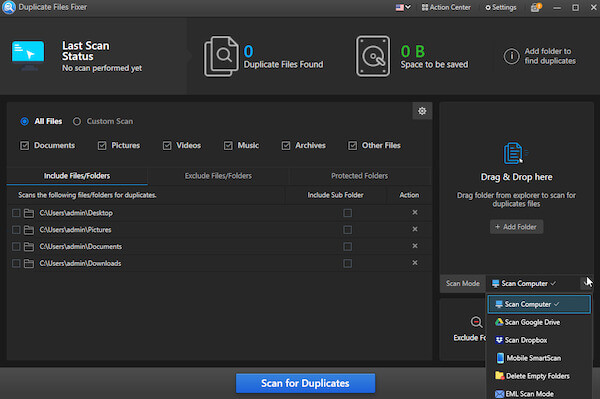
Passo 2. Quando a verificação estiver concluída, você terá duas opções: Selecione manualmente e Marcação automática, recomendado se você quiser manter uma cópia para evitar exclusão por engano.
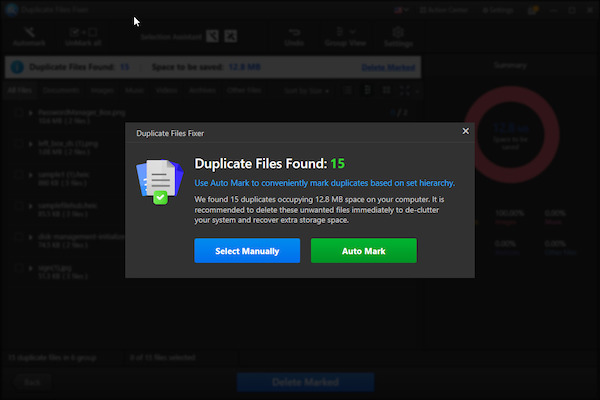
Passo 3. Todos os arquivos duplicados digitalizados agora são exibidos na tela e o Resumo círculo à direita dá uma ideia da proporção de cada tipo de arquivo. Você pode visualizar todos os arquivos marcados antes de excluí-los. Após confirmar, clique em Apagar Marcado, e o sistema excluirá automaticamente todos os arquivos duplicados.

É realmente um bom localizador de arquivos duplicados com excelente desempenho e alta qualidade, mas se você não estiver satisfeito e estiver procurando por algo que atenda melhor às suas necessidades, CCleaner Localizador Duplicado também é uma boa escolha.
Conclusão
Este guia mostra como encontre arquivos duplicados e limpe-os rapidamente. Seja uma ferramenta interna ou um software que você precisa baixar, nossos métodos são seguros e confiáveis. Ajudaria se você escolhesse o que funciona melhor para você. Na preparação, ao transferir todos os seus arquivos para o computador, o Apeaksoft MobieTrans, com sua ampla compatibilidade e muitos recursos avançados, se destaca e deve ser sua primeira escolha.
Artigos Relacionados
Procurando uma maneira de excluir fotos duplicadas em seu aplicativo iPhoto? Aqui está um guia passo a passo para ajudá-lo a se livrar de cópias de fotos.
Este artigo fornece três maneiras de remover músicas duplicadas do iTunes. Você pode desduplicá-las automaticamente sem visualizá-las uma por uma.
Você sabe como remover duplicatas no iTunes ou excluir vários contatos no iPhone? Basta ler este artigo e obter estas melhores formas.
Windows 7 preso no loop de reparo de inicialização sem parar? Aqui está o nosso tutorial para se livrar do loop de reparo de inicialização e recuperar dados perdidos após a solução de problemas.

